如何打开应用隐藏 怎么将在电脑桌面上隐藏的软件重新显示出来
发布时间:2024-05-08 10:21:46 浏览数:
在日常使用电脑的过程中,我们常常会遇到需要隐藏应用程序的情况,有时候我们可能会误操作将一些应用隐藏在电脑桌面上,导致无法找到或使用。如何打开这些隐藏的应用呢?如何将在电脑桌面上隐藏的软件重新显示出来呢?在这篇文章中我们将为大家介绍几种简单有效的方法,帮助您解决这一问题。
操作方法:
1.模拟环境,我们将自己电脑桌面上的应用程序QQ的快捷方式设置为隐藏。把这个图标隐藏起来不在电脑桌面显示。
在QQ快捷方式上点击鼠标右键,选择属性并点击。
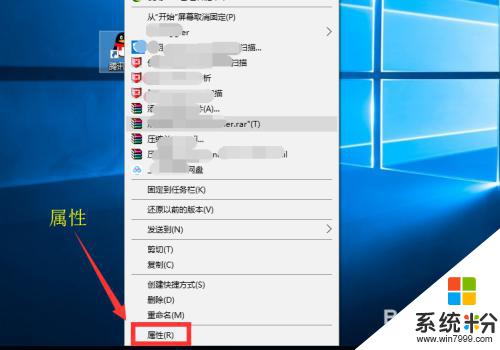
2.在弹出的QQ程序属性中,点击常规选项卡,把隐藏勾选起来,点击确定,这时QQ图标就从桌面消失了。
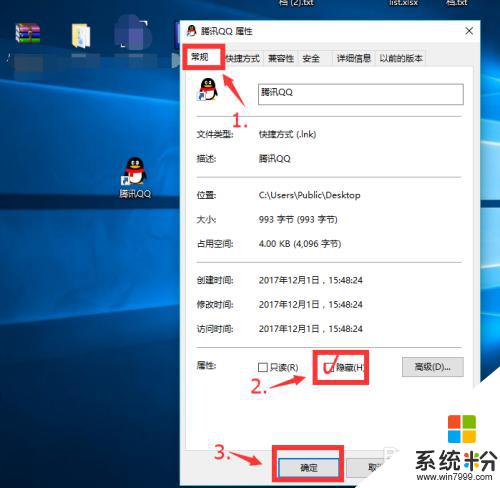
3.双击 此电脑 图标,打开我的电脑。

4.在 此电脑 里点击查看菜单按钮,进入到相关查看显示设置中。
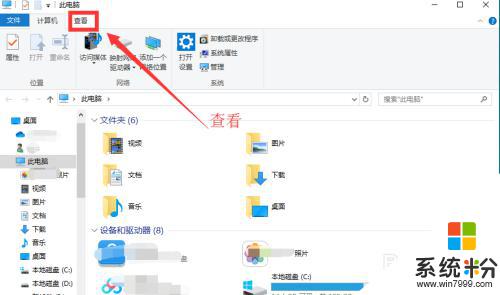
5.在查看菜单中,找到隐藏的项目,将其前面的复选框勾选起来。
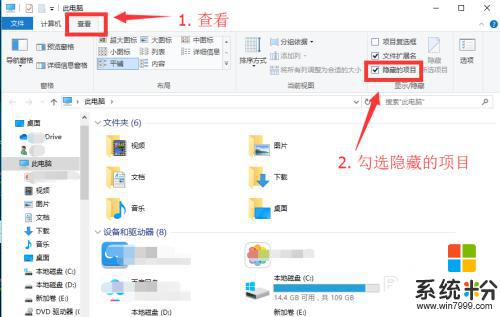
6.返回到桌面,我们看见刚刚测试隐藏的QQ出现了。并且还有另外一些隐藏文件也出来了,他们都有一个特征:显示模糊。

7.这时,我们把要显示的应用程序属性中的隐藏勾拿掉。再把此电脑中的查看菜单下的显示隐藏文件勾拿掉,让其恢复默认的显示模式。
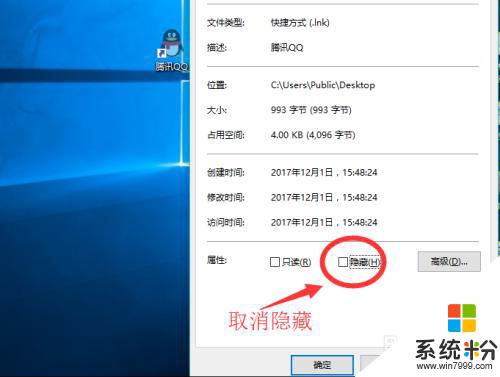
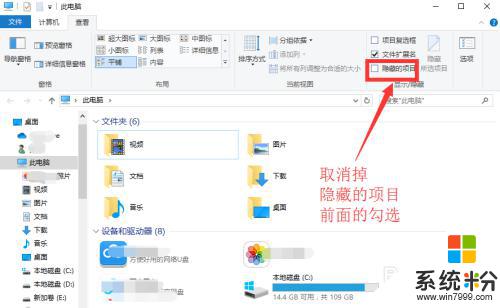
以上是如何打开应用隐藏的全部内容的步骤,请用户参考小编提供的操作指南,希望对大家有所帮助。